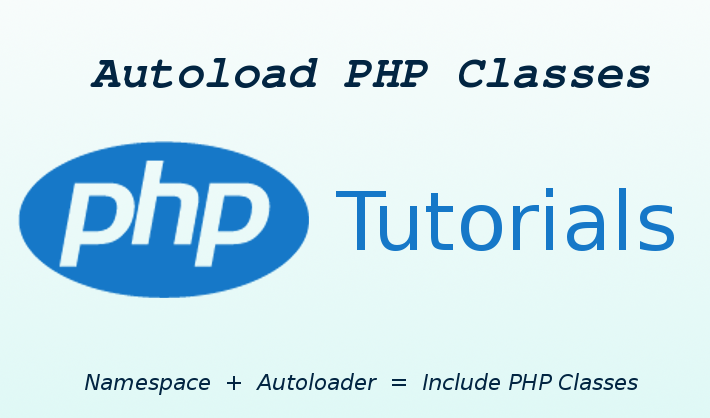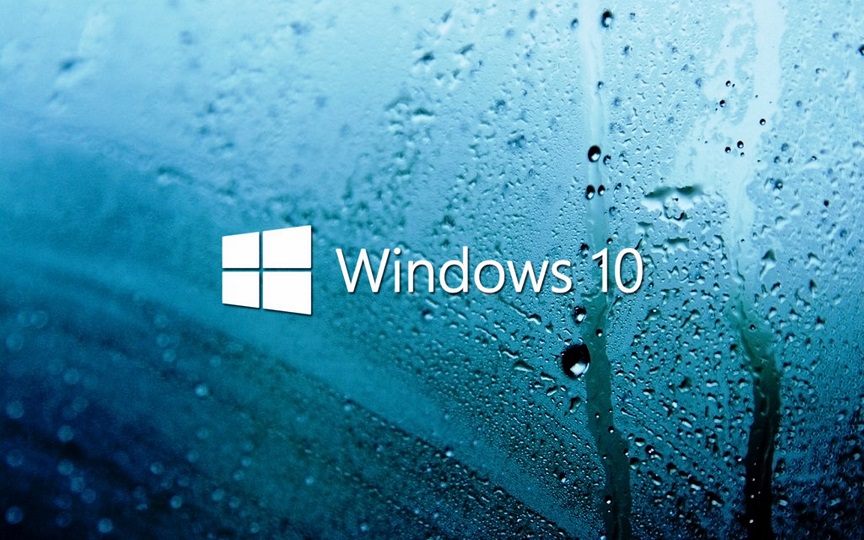Kiểm tra ổ cứng bị bad hiệu quả và đơn giản nhất
Ổ cứng là một thành phần quan trọng trong máy tính, tất cả dữ liệu của người dùng như hệ điều hành windows hoặc dữ liệu cá nhân đều được lưu trữ trong ổ cứng và chúng luôn được truy xuất thường xuyên.
Hướng dẫn kiểm tra và Fix bad ổ cứng hiệu quả nhất
Kiểm tra Bad ổ cứng bằng phần mềm HDD Scan
HDD Scan là một phần mềm tiện ích dùng để kiểm tra tình trạng ổ đĩa cứng của bạn rồi đưa ra các thông báo nếu như thấy có lỗi từ đó bạn có thể tìm phương án để khắc phục, tránh tình trạng mất dữ liệu. Đặc biệt là phần mềm hoàn toàn miễn phí và có giao diện dễ sử dụng, thích hợp với mọi hệ điều hành.
- Tải phần mềm HDD Scan tại đây: Download HDD Scan
- Khởi động chương trình, chương trình sẽ liệt kê toàn bộ ổ cứng (kể cả các thiết bị như USB, thẻ nhớ…) được gắn trong máy tính ở phần SourceDisk. Ta chỉ vào phần mũi tên rồi chọn ổ đĩa cần kiểm tra rồi nhấn vào nút Start bên cạnh.

Sau khi chương trình kiểm tra xong, sẽ hiển thị kết quả ngay trên màn hình, những phân vùng bị lỗi thì có ghi chữ B màu xanh lam.
Sửa BAD ổ cứng bằng HDD Regenerator
Bad Sector hay còn gọi là Bad, là một thuật ngữ để chỉ sự hư hỏng của một khoảng đĩa trong ổ cứng mà ổ cứng không thể đọc hoặc ghi được. Vậy làm thế nào để tìm và sửa bad ổ cứng trên máy tính? HDD Regenerator là một trong những phần mềm hữu ích để giải quyết lỗi ổ cứng.
- Tải và cài đặt phần mềm trên máy tính. Bạn có thể tải phiên bản mới nhất của HDD Regenerator
- Nhìn vào cửa sổ chính, đầu tiên bạn có thể thấy dòng “Click here to repair physical bad sector on damaged drive surface under Windows (XP,Vista,7,8) “. Đây chính là tính năng quét và sửa bad sector trực tiếp ở trên Windows, bạn sẽ không còn cần phải khởi đông lại và vào MS Dos mới làm được như các phiên bản trước.
- Để sử dụng chức năng sửa bad trực tiếp trên Windows, đầu tiên bạn phải đóng hết tất cả chương trình còn lại đang chạy trên máy, sau đó click vào mục Click here to repair physical bad sector on damaged driver surface under Windows (XP,Vista,7,8). Sau đó có thông báo hiện ra, bạn click vào Cancel, vì nếu chọn Yes thì chương trình sẽ bắt máy tính phải khởi động lại.
- Tiếp theo, bạn chọn mục Choose driver to process, bạn chọn ổ cứng của bạn rồi click Start Process. 1 cửa sổ mới hiện ra, hãy click vàoCancel. Lúc này thì 1 bảng màu đen hiện ra, trong đó có các lựa chọn cho người sử dụng.
- Lựa chọn 1 là chỉ quét chứ không sửa lỗi. Lựa chọn 2 là vừa quét vừa sửa lỗi. Bạn chỉ cần ấn số 2 và Enter là được .
- Tiếp đó bạn chọn mục Scan and repair, sau đó chọn tiếp mục Start Sector 0 và chờ đợi cho chương trình chạy xong. Tùy vào dung lượng ổ cứng mà thời gian quét khác nhau, thường là hơn 1 tiếng đồng hồ.
Như bạn có thể thấy là chữ B chỉ số bad sector vừa quét được, còn R là số bad sector đã được phục hồi.
Với 1 vài thủ thuật máy tính đơn giản có thể giúp ở cứng của bạn hoạt động tốt hơn